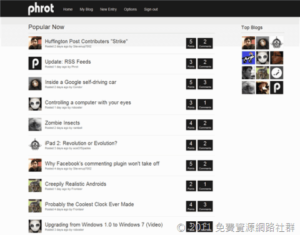2015-06-30_1129.png)
本文章介紹的 Compress JPEG & PNG images 外掛程式僅適用於 WordPress 自架網站的使用者,若你是使用 WordPress.com 免費網誌服務則無法安裝。
TinyPNG 是我個人相當喜愛的圖片壓縮工具,後來推出 TinyJPG 後,使它原先支援的格式除了 PNG 外又多了一項 JPG,對於大部分使用者來說已經相當夠用,可惜先前它並沒有針對 WordPress 推出外掛功能,要壓縮圖片都必須手動上傳,然後再把壓縮好的圖片下載插入文章裡,雖然這麼做不會花太多時間,但如果能夠跟 WordPress 整合那就更方便了!
一直以來,WordPress 都沒有很好用的圖片壓縮外掛,也就只能勉強使用 WP Smush 這款很老牌的外掛工具,但它的壓縮效果、速度並不是很理想。
今年二月 TinyPNG 終於推出了官方版的 WordPress 外掛,現在使用者可以免費下載、將 TinyPNG 安裝到自己的網站,利用它自動壓縮、最佳化上傳的圖片特性,大幅減少圖片佔用的空間,同時也能提升網站圖片載入速度,尤其在 Google 將網站開啟速度列為搜尋排名的參考因素後,壓縮圖片對於搜尋引擎最佳化(SEO)來說有正面的影響。
這款名為 Compress JPEG & PNG images 的圖片壓縮外掛來自 TinyPNG,利用 API 串連的功能,讓你的 WordPress 媒體庫可以直接使用 TinyPNG 技術來壓縮圖片,免費方案每個月可以免費壓縮 500 張圖片,超過才會開始計價收費,對一般網站來說,每月 500 張的配額其實已經相當夠用。
外掛名稱:Compress JPEG & PNG images
外掛鏈結:https://wordpress.org/plugins/tiny-compress-images/
使用教學
STEP 1
開啟你的 WordPress 控制台,點選左側選單的「外掛」->「安裝外掛」,在右上角的搜尋框輸入「tinypng」,可以找到本文介紹的「Compress JPEG & PNG images」外掛,點選右上角的「立刻安裝」就能從 WordPress 官方資料庫下載、安裝這個外掛功能。
2015-06-30_1048.png)
STEP 2
安裝後,點選「啟用外掛」來開啟這項功能。
2015-06-30_1049.png)
STEP 3
接著從「設定」裡找到「媒體」功能,將頁面往下拉,會有一個 TinyPNG API Key 欄位需要設定,第一次使用請先點選下方的 TinyPNG Developer section 來申請 API 金鑰。
此外,預設情況下,TinyPNG 會針對原圖、縮圖、中型尺寸、大型尺寸等圖片格式進行最佳化處理,若你沒有用到其他格式的圖片,建議可以只勾選「Original」原始尺寸即可。
2015-06-30_1050.png)
STEP 4
開啟 TinyPNG Developer API 頁面,在上方藍色欄位填入你的姓名、Email,點選右邊的 Get your API key 按鈕後,就能立即收到一封 TinyPNG 郵件,點選信中的鏈結開啟,即可找到你的 API 金鑰。
回到上一個畫面,把 API key 貼上,儲存後就能啟用 WordPress 外掛內的圖片壓縮功能。
2015-06-30_1049-1.png)
STEP 5
在安裝完 Compress JPEG & PNG images 後,每次上傳圖片至媒體庫時,就會透過 TinyPNG 全自動進行壓縮,你再也不用手動開啟 TinyPNG 網站然後上傳、壓縮圖片。
如果你網站之前已經有許多圖片,可以透過「工具」->「Compress All Images」功能來批次自動壓縮、最佳化網站內的所有圖片,不過要注意如果超過五百張圖片,必須回 TinyPNG 網站輸入你的信用卡資料,才能夠繼續壓縮,因為每月的免費額度為 500 張。
2015-06-30_1051.png)
STEP 6
點選 Compress All Images 後,就會對網站媒體庫內的圖片進行自動壓縮、上傳,不過記得要把網站分頁開著,若是跳出頁面,壓縮工具就會暫停。
2015-06-30_1052.png)
若你有大量需求,TinyPNG 在超過 500 張圖片後才會開始計費,每張圖片 $0.009 美元,若單月超過一萬張圖片,價格會壓低至 $0.002 美元,若拿來交換速度、頻寬跟 CDN 開銷那其實是很划算的投資,如有需要的話不妨參考一下。
值得一試的三個理由:
- 利用 TinyPNG 技術壓縮、最佳化網站圖片
- 搭配 WordPress 外掛可以自動對圖片進行壓縮處理
- 內建批次壓縮工具,可一鍵處理媒體庫內的所有圖片